ansys分析作业
ANSYS实例分析75道(含结果)
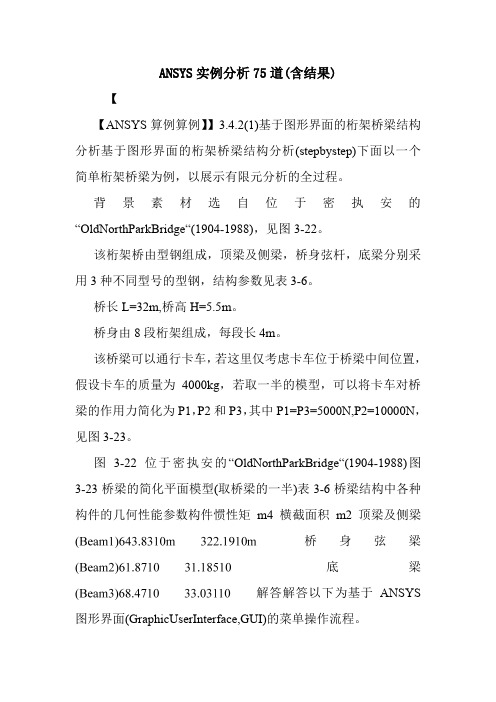
ANSYS实例分析75道(含结果)【【ANSYS算例算例】】3.4.2(1)基于图形界面的桁架桥梁结构分析基于图形界面的桁架桥梁结构分析(stepbystep)下面以一个简单桁架桥梁为例,以展示有限元分析的全过程。
背景素材选自位于密执安的“OldNorthParkBridge“(1904-1988),见图3-22。
该桁架桥由型钢组成,顶梁及侧梁,桥身弦杆,底梁分别采用3种不同型号的型钢,结构参数见表3-6。
桥长L=32m,桥高H=5.5m。
桥身由8段桁架组成,每段长4m。
该桥梁可以通行卡车,若这里仅考虑卡车位于桥梁中间位置,假设卡车的质量为4000kg,若取一半的模型,可以将卡车对桥梁的作用力简化为P1,P2和P3,其中P1=P3=5000N,P2=10000N,见图3-23。
图3-22位于密执安的“OldNorthParkBridge“(1904-1988)图3-23桥梁的简化平面模型(取桥梁的一半)表3-6桥梁结构中各种构件的几何性能参数构件惯性矩m4横截面积m2顶梁及侧梁桥身弦梁底梁解答解答以下为基于ANSYS 图形界面(GraphicUserInterface,GUI)的菜单操作流程。
(1)进入进入ANSYS(设定工作目录和工作文件)(设定工作目录和工作文件)程序程序→→ANSYS→→ANSYSInteractive→→Workingdirectory(设置工作目录)→Initialjobname(设置工作文件名):TrussBridge→→Run→→OK(2)设置计算类型设置计算类型:Preferences…→→Structural→→OK(3)定义单元类型定义单元类型ANSYSMainMenu:Preprocessor→→ElementType→→Add/Edit/Delete.→→Add…→→Beam:2delastic3→→OK(返回到ElementTypes窗口)→→Close(4)定义实常数以确定梁单元的截面参数定义实常数以确定梁单元的截面参数ANSYSMainMenu:Preprocessor→→RealConstants…→→Add/Edit /Delete→→Add…→→selectType1Beam3→→OK→→RealConsta ntsSetNo.:1,AREA:2.19E-3,,Izz:3.83e-6(1号实常数用于顶梁和侧梁)→→Apply→→RealConstantsSetNo.:2,AREA:1.185E-3,,Izz:1.87E-6(2号实常数用于弦杆)→→Apply→→RealConstantsSetNo.:3,AREA:3.031E-3,,Izz:8.47E-6(3号实常数用于底梁)→→OK(backtoRealConstantswindow)→Close(theRealConstant swindow)(5)定义材料参数定义材料参数ANSYSMainMenu:Preprocessor→→MaterialProps→→MaterialMo dels→→Structural→→Linear→→Elastic→→Isotropic→→EX:2.1e11,PRXY:0.3(定义泊松比及弹性模量)→→OK→→Density(定义材料密度)→DENS:7800,→→OK→→Close(关闭材料定义窗口)(6)构造桁架桥模型构造桁架桥模型生成桥体几何模型ANSYSMainMenu:Preprocessor→→Modeling→→Create→→Keypoints→→InActive CS→→NPTKeypointnumber::1,,X,,Y,,ZLocationinactiveCS::0,,0→→Apply→→同样输入其余15个特征点坐标(最左端为起始点,坐标分别为(4,0),(8,0),(12,0),(16,0),(20,0),(24,0),(28,0),(32,0),(4,5.5),(8,5.5),(12 ,5.5),(16.5.5),(20,5.5),(24,5.5),(28,5.5))→Lines→Lines→→StraightLine→→依次分别连接特征点→→OK网格划分ANSYSMainMenu:Preprocessor→→Meshing→→MeshAttributes→→PickedLines→→选择桥顶梁及侧梁→→OK→→selectREAL:1,TYPE:1→→Apply→→选择桥体弦杆→→OK→→selectREAL:2,TYPE:1→→Apply→→选择桥底梁→→OK→→selectREAL:3,TYPE:1→→OK→→ANSYSMainMen u:Preprocessor→→Meshing→→MeshTool→→位于SizeControls 下的Lines::Set→→ElementSizeonPicked→→Pickall→→Apply→→NDIV::1→→OK→→Mesh→→Lines→→Pickall→→OK(划分网格)(7)模型加约束模型加约束ANSYSMainMenu:Solution→→DefineLoads→→Apply→→Struct ural→→Displacement→→OnNodes→→选取桥身左端节点→→OK→→selectLab2:AllDOF(施加全部约束)→→Apply→→选取桥身右端节点→→OK→→selectLab2:UY(施加Y方向约束)→→OK(8)施加载荷施加载荷ANSYSMainMenu:Solution→→DefineLoads→→Apply→→Struct ural→→Force/Moment→→OnKeypoints→→选取底梁上卡车两侧关键点(X坐标为12及20)→→OK→→selectLab:FY,,Value:-5000→→Apply→→选取底梁上卡车中部关键点(X坐标为16)→→OK→→selectLab:FY,,Value:-10000→→OK→→ANSYSUtilityMenu:→→Select→→Everything(9)计算分析计算分析ANSYSMainMenu:Solution→→Solve→→CurrentLS→→OK(10)结果显示结果显示ANSYSMainMenu:GeneralPostproc→→PlotResults→→Deedshape→→Defshapeonly →→OK(返回到PlotResults)→→ContourPlot→→NodalSolu→→DOFSolution,Y-Componentof Displacement→→OK(显示Y方向位移UY)(见图3-24(a))定义线性单元I节点的轴力ANSYSMainMenu→GeneralPostproc→→ElementTable→→Define Table→→Add→→Lab:[bar_I],Bysequencenum:[SMISC,1]→→OK →→Close定义线性单元J节点的轴力ANSYSMainMenu→→GeneralPostproc→→ElementTable→→Def ineTable→→Add→→Lab:[bar_J],Bysequencenum:[SMISC,1]→→OK→→Close画出线性单元的受力图(见图3-24(b))ANSYSMainMenu→→GeneralPostproc→→PlotResults→→ContourPlot→→LineElemRes→→LabI:[bar_I],LabJ:[bar_J],Fact :[1]→→OK(11)退出系统退出系统ANSYSUtilityMenu:File→→Exit→→SaveEverything→→OK(a)桥梁中部最大挠度值为0.003374m(b)桥梁中部轴力最大值为25380N图3.24桁架桥挠度UY以及单元轴力计算结果【【ANSYS算例算例】】3.4.2(2)基于命令流方式的桁架桥梁结构分析基于命令流方式的桁架桥梁结构分析!%%%%%[ANSYS 算例]3.4.2(2)%%%%%begin%%%%%%!------注:命令流中的符号$,可将多行命令流写成一行------/prep7!进入前处理/PLOPTS,DATE,0!设置不显示日期和时间!=====设置单元和材料ET,1,BEAM3!定义单元类型R,1,2.19E-3,3.83e-6,,,,,!定义1号实常数用于顶梁侧梁R,2,1.185E-3,1.87e-6,0,0,0,0,!定义2号实常数用于弦杆R,3,3.031E-3,8.47E-6,0,0,0,0,!定义3号实常数用于底梁MP,EX,1,2.1E11!定义材料弹性模量MP,PRXY,1,0.30!定义材料泊松比MP,DENS,1,,7800!定义材料密度!-----定义几何关键点K,1,0,0,,$K,2,4,0,,$K,3,8,0,,$K,4,12,0,,$K,5,16,0,,$K,6,20,0,,$K,7,2 4,0,,$K,8,28,0,,$K,9,32,0,,$K,10,4,5.5,,$K,11,8,5.5,,$K,12,12,5.5,,$K,13,16,5.5,,$K,14,20,5.5,,$K,15,24,5.5,,$K,16,28,5.5,,!-----通过几何点生成桥底梁的线L,1,2$L,2,3$L,3,4$L,4,5$L,5,6$L,6,7$L,7,8$L,8,9!------生成桥顶梁和侧梁的线L,9,16$L,15,16$L,14,15$L,13,14$L,12,13$L,11,12$L,10,11$L,1,10! ------生成桥身弦杆的线L,2,10$L,3,10$L,3,11$L,4,11$L,4,12$L,4,13$L,5,13$L,6,13$L,6,14 $L,6,15$L,7,15$L,7,16$L,8,16!------选择桥顶梁和侧梁指定单元属性LSEL,S,,,9,16,1,LATT,1,1,1,,,,!-----选择桥身弦杆指定单元属性LSEL,S,,,17,29,1,LATT,1,2,1,,,,!-----选择桥底梁指定单元属性LSEL,S,,,1,8,1,LATT,1,3,1,,,,!------划分网格AllSEL,all!再恢复选择所有对象LESIZE,all,,,1,,,,,1!对所有对象进行单元划分前的分段设置LMESH,all!对所有几何线进行单元划分!=====在求解模块中,施加位移约束、外力,进行求解/soluNSEL,S,LOC,X,0!根据几何位置选择节点D,all,,,,,,ALL,,,,,!对所选择的节点施加位移约束AllSEL,all!再恢复选择所有对象NSEL,S,LOC,X,32!根据几何位置选择节点D,all,,,,,,,UY,,,,!对所选择的节点施加位移约束ALLSEL,all!再恢复选择所有对象!------基于几何关键点施加载荷FK,4,FY,-5000$FK,6,FY,-5000$FK,5,FY,-10000/replot!重画图形Allsel,all!选择所有信息(包括所有节点、单元和载荷等)solve!求解!=====进入一般的后处理模块/post1!后处理PLNSOL,U,Y,0,1.0!显示Y方向位移PLNSOL,U,X,0,1.0!显示X方向位移!------显示线单元轴力------ETABLE,bar_I,SMISC,1ETABLE,bar_J,SMISC,1PLLS,BAR_ I,BAR_J,0.5,1!画出轴力图finish!结束!%%%%%[ANSYS算例]3.4.2(2)%%%%%end%%%%%%【【ANSYS算例算例】】3.2.5(3)四杆桁架结构的有限元分析四杆桁架结构的有限元分析下面针对【典型例题】3.2.5(1)的问题,在ANSYS平台上,完成相应的力学分析。
ansys受力分析步骤作业-图文

ansys受力分析步骤作业-图文
word格式文档
有限元原理与工程应用课程作业
作业
题目15000T液压压力机应力与变形分析姓名
歌德霸学号 21425208 指导教师李德骏老师班级设计与集成工程研究所14级硕所在院系机械工程学院专业整理
word格式文档
本次有限元作业基于ANSYS14.5和Pro/E Wildfire5.0,结合课
题组实际项目,进行了一系列的分析。
一、5000T液压压力机机体应力与变形分析
1.由于模型内部结构较为复杂,在ansys中直接建模较为繁琐,为提高效率,在pro/e中装配好模型。
2.保存副本为.iges或者.x_t格式到ansys读取路径中。
专业整理
word格式文档
3.导入体模型。
4.指定分析类型为structural
专业整理
word格式文档
5.定义单元类型
6.定义材料属性
专业整理
word格式文档
7.定义材料密度
8.调整工作平面,绘制圆形,并且拉伸线得到圆柱面,使面与体相交。
专业整理。
Ansys 作业模板-有限元分析

有 限 元 分 析 作 业作业名称 换热管的热分析姓 名学 号 3060612061班 级 06机电(3)班宁波理工学院题目:换热管的热分析:本题要确定的是一个换热器中带管板结构答对换热管的温度分布和应力分布。
单程换热器的其中一根换热管和与其相连的两端管板结构,壳程介质为热蒸汽,管程介质为液体操作介质,热换管材料为不锈钢,膨胀系数为616.5610-⨯℃1-,泊松比为0.3,弹性模量为51.7210MPa ⨯,热导率为15.1/(W m ⋅℃);管板材料也为不锈钢,膨胀系数为617.7910-⨯℃1-,泊松比为0.3,弹性模量为51.7310MPa ⨯,热导率为15.1/(W m ⋅℃),壳程蒸汽温度为250℃,表面传热系数为23000/W m ℃,壳程压力为8.1MPa,管程液体温度200℃,表面传热系数为426/(W m ⋅℃);管程压力为5.7MPa.换热管内径为0.01295m,外径0.01905m,管板厚度0.05m,换热管长度为0.5m,部分管板材料长和宽均为0.013m.换热管和管板结构如下图:1. 定义工作文件名和文件标题(1) 定义工作文件名:执行Utility Menu-File-Chang Jobname(2) 定义工作标题:执行Utility Menu-File-Change Tile(3) 关闭坐标符合现实:执行Utility Menu-PlotCtrls-WindowsCtrols-Window Options-Location of triad ,单击OK 按钮。
2. 定义材料属性和单元类型(1) 定义单元类型,执行Main Menu-Preprocessor-Element Type-Add 弹出Element Type 对话框,分别选择Theml solid和Brick 20node 90选项,单击OK按钮.如下图1-1所示:1-1(2)定义材料属性执行:Main menu-Preprocessor-Material Props-Material models,在Define material model behavior对话框中,双击Structual-Linear-Elastic-Isotropic,在弹出的对话框中,EX后输入1.73E11,在PRXY后输入0.3,单击OK按钮,如下图1-2所示:1-2连续单击Thermal expansion-Secant coefficient-Isotropic,在弹出的对话框中,ALPX 后输入17.79E-6,单击OK按钮。
ansys结构分析作业报告
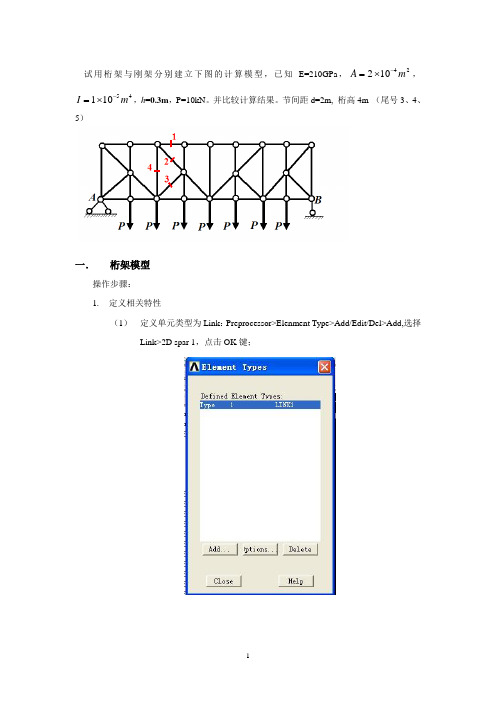
试用桁架与刚架分别建立下图的计算模型,已知E=210GPa ,24102m A -⨯=,45101m I -⨯=,h =0.3m ,P=10kN 。
并比较计算结果。
节间距d=2m, 桁高4m (尾号3、4、5)一. 桁架模型操作步骤: 1. 定义相关特性(1) 定义单元类型为Link :Preprocessor>Elenment Type>Add/Edit/Del>Add,选择Link>2D spar 1,点击OK 键;(2)定义实常数(截面特性):Preprocessor>Real Constants> Add/Edit/Del>Add(3)定义材料特性:Preprocessor →Material Props →Material Models2.建模(1)Preprocessor →Modeling →Create →Keypoints →In Active CS 坐标1(0,0,0),9(0,4,0),19 (2,2,0),然后点击OK;然后用复制的方式完成Modeling →Copy →Keypoints 用鼠标选定第1点和第10点,然后点击OK,弹出对话框,在X方向上复制9个点,每两点之间的距离为2;再用同样的方式选中第19点,弹出对话框,在X方向上复制4个点,每两点之间的距离为4,得到的节点如图所示。
(2)画线条:Modeling >Create >Lines >lines >Straight Line 选择点并画图(3)将线转化成单元。
每两个节点之间为一个单元:Preprocessor >Meshing >Size Cntrls >ManualSize >All Lines 出现对话框,在第2项中填1,点OK将线条转化成单元:Meshing →Mesh →Lines 出现对话框,点击PickdAll。
ansys有限元分析作业经典案例
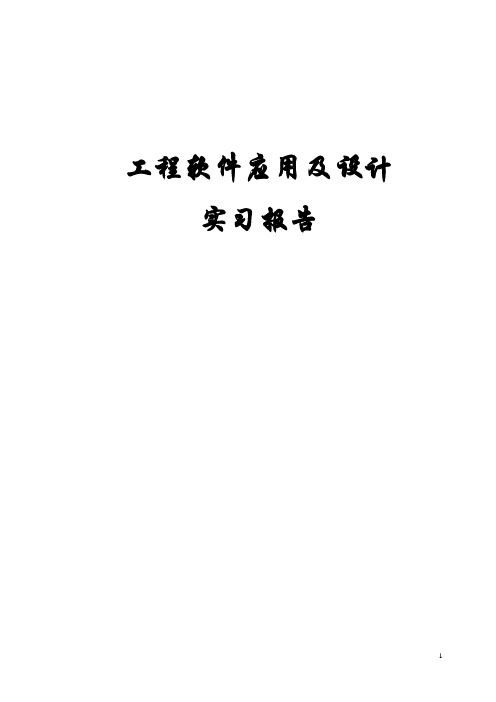
工程软件应用及设计实习报告实习时间:一.实习目的:1.熟悉工程软件在实际应用中具体的操作流程与方法,同时结合所学知识对理论内容进行实际性的操作.2.培养我们动手实践能力,将理论知识同实际相结合的能力,提高大家的综合能力,便于以后就业及实际应用.3.工程软件的应用是对课本所学知识的拓展与延伸,对我们专业课的学习有很大的提高,也是对我们进一步的拔高与锻炼. 二.实习内容(一)用ANSYS软件进行输气管道的有限元建模与分析计算分析模型如图1所示承受内压:1.0e8 PaR1=0.3R2=0.5管道材料参数:弹性模量E=200Gpa;泊松比v=0.26.图1受均匀内压的输气管道计算分析模型(截面图)题目解释:由于管道沿长度方向的尺寸远远大于管道的直径,在计算过程中忽略管道的断面效应,认为在其方向上无应变产生.然后根据结构的对称性,只要分析其中1/4即可.此外,需注意分析过程中的单位统一.操作步骤1.定义工作文件名和工作标题1.定义工作文件名.执行Utility Menu-File→Chang Jobname-3070611062,单击OK按钮.2.定义工作标题.执行Utility Menu-File→Change Tile-chentengfei3070611062,单击OK 按钮.3.更改目录.执行Utility Menu-File→change the working directory –D/chen2.定义单元类型和材料属性1.设置计算类型ANSYS Main Menu: Preferences →select Structural →OK2.选择单元类型.执行ANSYS Main Menu→Preprocessor →Element Type→Add/Edit/Delete →Add →select Solid Quad 8node 82 →applyAdd/Edit/Delete →Add →select Solid Brick 8node 185 →OKOptions…→select K3: Plane strain →OK→Close如图2所示,选择OK接受单元类型并关闭对话框.图23.设置材料属性.执行Main Menu→Preprocessor →Material Props →Material Models →Structural →Linear →Elastic →Isotropic,在EX框中输入2e11,在PRXY框中输入0.26,如图3所示,选择OK并关闭对话框.图33.创建几何模型1. 选择ANSYS Main Menu: Preprocessor →Modeling →Create →Keypoints →In Active CS →依次输入四个点的坐标:input:1(0.3,0),2(0.5,0),3(0,0.5),4(0,0.3) →OK2. 生成管道截面.ANSYS 命令菜单栏: Work Plane>Change Active CS to>Global Spherical →ANSYS Main Menu: Preprocessor →Modeling →Create →Lines →In Active Coord →依次连接1,2,3,4点→OK 如图4图4Preprocessor →Modeling →Create →Areas →Arbitrary →By Lines →依次拾取四条边→OK →ANSYS 命令菜单栏: Work Plane>Change Active CS to>Global Cartesian 如图5图53.拉伸成3维实体模型Preprocessor →Modeling→operate→areas→along normal输入2,如图6所示图64.生成有限元网格Preprocessor →Meshing →Mesh Tool→V olumes Mesh→Tet→Free,.采用自由网格划分单元.执行Main Menu-Preprocessor-Meshing-Mesh-V olume-Free,弹出一个拾取框,拾取实体,单击OK按钮.生成的网格如图7所示.图75.施加载荷并求解1.施加约束条件.执行Main Menu-Solution-Apply-Structural-Displacement-On Areas,弹出一个拾取框,拾取前平面,单击OK按钮,弹出如图8所示的对话框,选择“U Y”选项,单击OK按钮.图8同理,执行Main Menu-Solution-Apply-Structural-Displacement-On Areas,弹出一个拾取框,拾取左平面,单击OK按钮,弹出如图8所示的对话框,选择“U X”选项,单击OK按钮.2.施加载荷.执行Main Menu-Solution-Apply-Structural-Pressure-On Areas,弹出一个拾取框,拾取内表面,单击OK按钮,弹出如图10所示对话框,如图所示输入数据1e8,单击OK按钮.如图9所示.生成结构如图10图9图103.求解.执行Main Menu-Solution-Solve-Current LS,弹出一个提示框.浏览后执行file-close,单击OK按钮开始求解运算.出现一个【Solution is done】对话框是单击close按钮完成求解运算.6.显示结果1.显示变形形状.执行Main Menu-General Posproc-Plot Results-Deformed Shape,弹出如图11所示的对话框.选择“Def+underformed”单选按钮,单击OK按钮.生成结果如图12所示.图11图122.列出节点的结果.执行Main Menu-General Posproc-List Results-Nodal Solution,弹出如图13所示的对话框.设置好后点击OK按钮.生成如图14所示的结果图13图143.浏览节点上的V on Mises应力值.执行Main Menu-General Posproc-Plot Results-Contour Plot-Nodal Solu,弹出如图15所示对话框.设置好后单击OK按钮,生成结果如图16所示.图15图167.以扩展方式显示计算结果1.设置扩展模式.执行Utility Menu-Plotctrls-Style-Symmetry Expansion,弹出如图17所示对话框.选中“1/4 Dihedral Sym”单选按钮,单击OK按钮,生成结果如图18所示.图17图182.以等值线方式显示.执行Utility Menu-Plotctrls-Device Options,弹出如图19所示对话框,生成结果如图20所示.图19图20结果分析通过图18可以看出,在分析过程中的最大变形量为418E-03m,最大的应力为994E+08Pa,最小应力为257E+09Pa.应力在内表面比较大,所以在生产中应加强内表面材料的强度.。
《ANSYS及其应用》大作业分析

安徽工业大学《ANSYS及其应用》大作业任课老师:包家汉姓名:鲍兵兵学号:1520190018导师:张鹏学院:研究生院年12月23日2015轴承座装配模型的有限元分析鲍兵兵摘要:基于ANSYS软件对轴承座装配模型进行有限元分析。
通过SolidWorks 建立轴承座模型,然后导入ANSYS进行分网,再在ANSYS中直接创建螺栓、轴等,最后施加边界条件等步骤建立轴承座装配体的有限元模型。
再对轴承座装配体进行变形及强度分析,以及得到单元及节点数目。
关键词:轴承座装配体;有限元1. 引言轴承座是机械装配中一个重要零部件,在工作中承受多种载荷。
轴承座的可靠性非常重要,它会影响整个机械装配的精度、寿命等等。
故对轴承座进行强度分析非常有必要,但是轴承座结构复杂,更不用说是轴承座装配体了,用传统的解析法对其分析十分困难,同时还存在着较大的误差。
相对于解析法,有限元分析软件ANSYS勺优点十分明显。
它能够对复杂的模型进行快求解分析,同时能够保证精度。
2. 建立轴承座实体模型能够进行三维建模的工具很多,比如:SolidWorks、Catia、UG、AutoCad等,这里采用SolidWorks并依照第8章中图8—1尺寸对轴承座进行了实体建模。
下面简单叙述建模过程:首先通过拉伸工具建立轴承座的底座部分,然后通过拉伸切除工具形成两个通孔,接着还是通过拉伸工具形成底座上面部分,并通过拉伸切除形成阶梯孔,最后通过筋工具形成侧面的筋板。
模型如图1。
图13. 轴承座分网将SolidWorks建好的模型保存成.x_t格式,并将其导入到ANSYS中。
导入的模型会以线框形式显示,这时只需将PlotCtrls下Style中的Solid Model Facets 选成“ Normal Faceting”模式即可。
3.1选择单元类型进行任何有限元分析都要选择合适的单元类型,单元类型决定了附加自由度。
这里选择Solid185单元。
Solid185单元用于构造三维固体结构.单元通过8 个节点来定义,每个节点有3个沿着xyz方向平移的自由度。
ANSYS完成一个分析任务(简单实例)

理论分析的解析解。
径向应力2
⎜⎜⎝⎛1 −
b2 r2
⎟⎟⎠⎞
切向应力: σ r
=
a2 p b2 − a2
⎜⎜⎝⎛1 +
b2 r2
⎟⎟⎠⎞
1.2 选取学科
运行 ansys,设置工作目录,e:\cylinder,工程名 cylinder。 选择 Main Menu>Preference,选取 structure 复选框。 点击 OK。 1.3 创建几何模型 选择 Main Menu>Preprocessor>Create>Circle>Annulus; 输入 WP X 0
单击 OK。 分网控制和划分网格 Main Menu> Preprocessor>Mesh Tool 在弹出的对话框 Size Control 中,单击 Areas 右边的 Set 按钮 直接在图形窗口中单击环 单击 OK 按钮 在 Element edge length 中输入 0.02 单击 OK. 单击 MeshTool 中的 Mesh 按钮 单击环 单击 OK 1.5 加载 对内表面施加压力 选择 Utility Menu> Plot>Line 选择 Main Menu>Solution>Apply>Presssure>on lines 选取内圆的 4 条线 输入压力值 1.0e7
WP Y 0 Rad-1 0.2 Rda-2 0.3 1.4 划分网格 选取单元类型:
Main Menu> Preprocessor>Element Type>Add/Edit/Delete 单击 Add 按钮,在左边列表框选取 Structure Solid,右边选取 Triangle 6node2。 单击 OK。 定义材料属性 选择 Main Menu> Preprocessor>Material Props>Material Models 双击右窗格的 Sructural,接着双击 Liner,然后双击 Elastic 双击 Isotropic,弹出对话框。 EX 2e11,PRXY 0.3
ANSYS仿真分析作业
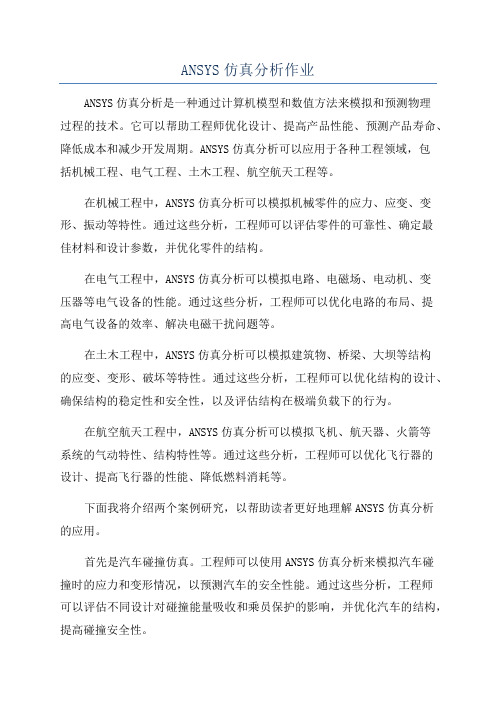
ANSYS仿真分析作业ANSYS仿真分析是一种通过计算机模型和数值方法来模拟和预测物理过程的技术。
它可以帮助工程师优化设计、提高产品性能、预测产品寿命、降低成本和减少开发周期。
ANSYS仿真分析可以应用于各种工程领域,包括机械工程、电气工程、土木工程、航空航天工程等。
在机械工程中,ANSYS仿真分析可以模拟机械零件的应力、应变、变形、振动等特性。
通过这些分析,工程师可以评估零件的可靠性、确定最佳材料和设计参数,并优化零件的结构。
在电气工程中,ANSYS仿真分析可以模拟电路、电磁场、电动机、变压器等电气设备的性能。
通过这些分析,工程师可以优化电路的布局、提高电气设备的效率、解决电磁干扰问题等。
在土木工程中,ANSYS仿真分析可以模拟建筑物、桥梁、大坝等结构的应变、变形、破坏等特性。
通过这些分析,工程师可以优化结构的设计、确保结构的稳定性和安全性,以及评估结构在极端负载下的行为。
在航空航天工程中,ANSYS仿真分析可以模拟飞机、航天器、火箭等系统的气动特性、结构特性等。
通过这些分析,工程师可以优化飞行器的设计、提高飞行器的性能、降低燃料消耗等。
下面我将介绍两个案例研究,以帮助读者更好地理解ANSYS仿真分析的应用。
首先是汽车碰撞仿真。
工程师可以使用ANSYS仿真分析来模拟汽车碰撞时的应力和变形情况,以预测汽车的安全性能。
通过这些分析,工程师可以评估不同设计对碰撞能量吸收和乘员保护的影响,并优化汽车的结构,提高碰撞安全性。
另一个案例是风力发电机叶片的优化设计。
工程师可以使用ANSYS仿真分析来模拟风力发电机叶片在风载荷下的应力和变形情况,以评估叶片的性能。
通过这些分析,工程师可以优化叶片的结构和材料,提高叶片的效率和寿命。
总结起来,ANSYS仿真分析是一种强大的工程工具,可以在不同领域中应用。
它可以帮助工程师优化设计、提高产品性能、预测产品寿命、降低成本和减少开发周期。
希望这篇文章可以为读者对ANSYS仿真分析有一个初步的了解,并鼓励他们在自己的工作中应用这一技术。
- 1、下载文档前请自行甄别文档内容的完整性,平台不提供额外的编辑、内容补充、找答案等附加服务。
- 2、"仅部分预览"的文档,不可在线预览部分如存在完整性等问题,可反馈申请退款(可完整预览的文档不适用该条件!)。
- 3、如文档侵犯您的权益,请联系客服反馈,我们会尽快为您处理(人工客服工作时间:9:00-18:30)。
有限元软件原理与应用大作业
作业名称
用ANSYS进行典型薄壁结构的屈曲分析
问题描述及已知条件
如图为薄壁结构图,壁厚度为0.1,材料的弹性模量为E=2.06*105MPa,泊松比为0.3(高强度弹性材料),分析该结构在底部固定约束,在顶部4个角点各施加集中荷载F=20时结构的稳定性。
薄壁结构图
求解目标
1、本例是典型的载荷法非线性屈曲分析实例,采用的是载荷控制法求解。
通过分析可获得薄壁结构的临界屈曲荷载,对我们在处理其他
类似的实际的难题时有一定的借鉴的作用。
2、熟悉在ANSYS进行线性特征值屈曲分析的一般方法和步骤。
3、熟悉通过线性特征值屈曲分析结果给结构施加初始几何缺陷。
4、熟悉使用比例参数载荷。
5、熟悉非线性屈曲分析求解设置及相关的注意事项。
6、熟悉非线性分析结果的后处理,特别是通过绘制载荷-位移曲线图来判定求解不收敛的原因是物理不稳定性还是数值不稳定性。
求解过程
1参数设置及实体模型的建立:
/FILNAME,Box,1 !定义工作文件名。
/TITLE, Stability Analysis !定义工作标题。
/PREP7
!定义单元。
ET,1,SHELL181
!定义材料属性。
MPTEMP,,,,,,,,
MPTEMP,1,0
MPDATA,EX,1,,2.06e5
MPDATA,PRXY,1,,0.3
MPTEMP,,,,,,,,
MPTEMP,1,0
! 定义壳单元的实常数100。
sect,100,shell,,
secdata, 0.1,1,0.0,3
secoffset,MID
seccontrol,,,, , , ,
! 定义壳单元的实常数200。
sect,200,shell,,
secdata, 1,1,0,3
secoffset,MID
seccontrol,0,0,0, 0, 1, 1, 1
/VIEW,1,1,1,1 !调整图形窗口视角。
/ANG,1
/REP,FAST
!建立几何模型。
K,1,200,,200,
K,2,200,,-200,
K,3,-200,,-200,
K,4,-200,,200,
FLST,2,4,3
FITEM,2,1
FITEM,2,2
FITEM,2,3
FITEM,2,4
A,P51X
VOFFST,1,850, ,
VDELE, 1
!以上完成几何模型。
模型如图
2网格划分:
!以下进行网格划分。
FLST,5,12,4,ORDE,2
FITEM,5,1
FITEM,5,-12
CM,_Y,LINE
LSEL, , , ,P51X
CM,_Y1,LINE
CMSEL,,_Y
LESIZE,_Y1,40, , , , , , ,1 !定义单元网格大小。
TYPE, 1 !网格划分。
MAT, 1
REAL,
ESYS, 0
SECNUM, 100
FLST,5,4,5,ORDE,2
FITEM,5,3
FITEM,5,-6
CM,_Y,AREA
ASEL, , , ,P51X
CM,_Y1,AREA
CHKMSH,'AREA'
CMSEL,S,_Y
AMESH,_Y1
CMDELE,_Y
CMDELE,_Y1
CMDELE,_Y2
!*
TYPE, 1
MAT, 1
REAL,
ESYS, 0
SECNUM, 200
FLST,5,2,5,ORDE,2
FITEM,5,1
FITEM,5,-2
CM,_Y,AREA
ASEL, , , ,P51X
CM,_Y1,AREA
CHKMSH,'AREA'
CMSEL,S,_Y
AMESH,_Y1
CMDELE,_Y
CMDELE,_Y1
CMDELE,_Y2 !网格划分完成。
模型如图
3求解:
!进入求解模块。
FINISH
/SOL
!施加底面约束。
FLST,2,1,5,ORDE,1
FITEM,2,1
/GO
DA,P51X,ALL, !施加底面约束完成。
!施加载荷。
FLST,2,4,3,ORDE,2
FITEM,2,5
FITEM,2,-8
/GO
FK,P51X,FY,-1 !施加载荷完成。
!求解带预应力静力解。
PSTRES,1
/STATUS,SOLU ! 预应力静力求解。
SOLVE
!进行特征值屈曲分析。
FINISH
/SOLUTION
ANTYPE,1
BUCOPT,LANB,3,0,0
MXPAND,3,0,0,1,0.001,
/STATUS,SOLU ! 特征值屈曲分析求解。
SOLVE
!进行非线性屈曲分析计算。
FINISH
/SOL
ANTYPE,0
ANTYPE,0
NLGEOM,1
NSUBST,60,0,0
OUTRES,ERASE
OUTRES,ALL,ALL
ARCLEN,1,10,1e-7
AUTOTS,-1.0
NCNV,1,2,0,0,0 ! 非线性求解设置。
/PREP7
UPGEOM,0.005,1,1,'Box','rst',' ' ! 设置几何初始缺陷。
! 设置载荷。
FINISH
/SOL
FLST,2,4,3,ORDE,2
FITEM,2,5
FITEM,2,-8
/GO
FK,P51X,FY,-20 !施加载荷。
!以上施加载荷完成。
/STATUS,SOLU ! 非线性屈曲分析求解。
SOLVE
结果的列表显示
图形的结果显示
载荷因子为1时其对应的频率为f=2.122hz
载荷因子为1时的变形结果云图载荷因子为2时其对应的频率为f=2.45hz
载荷因子为2时的变形结果云图载荷因子为10时其对应的频率为f=0.114179hz
载荷因子为10时的变形结果云图载荷因子为12时其对应的频率为f=0.12263hz
载荷因子为12时的变形结果云图载荷因子为30时其对应的频率为f=0.233632hz
载荷因子为30时的变形结果云图
12节点的载荷-变形曲线
623节点的X方向的位移-载荷曲线。
